Comment pénétrer dans un Mac (et l'empêcher de vous arriver)
Même si vous n'êtes pas un méchant méchant, il peut arriver que vous ayez besoin d'entrer dans un ordinateur sans le mot de passe. C'est assez facile à faire sur un Mac, et apprendre à le faire peut vous aider à mieux vous protéger. Voici comment ça fonctionne.
Ce billet classique a été republié et fait partie de notre série Evil Week chez Lifehacker, où nous examinons le côté sombre de la réalisation des objectifs. Connaître le mal, c'est savoir le vaincre pour pouvoir utiliser ses sinistres pouvoirs à bon escient. Vouloir plus? Consultez notre page de balises de la semaine du mal.

Bienvenue à la cinquième semaine annuelle du mal de Lifehacker
C'est cette période de l'année à nouveau: avec Halloween qui se rapproche, nous ressentons le besoin de…
Lire la suite
La plupart des méthodes permettant de pénétrer dans un Mac sont des variantes de la même chose. Nous allons donc mettre en évidence les deux manières les plus simples, une avec un programme d'installation Mac OS X et une sans, et de vous montrer comment éviter de les utiliser. Notez que bien que ces deux méthodes vous permettent d'accéder au système d'exploitation sans connaître le mot de passe, vous pouvez toujours utiliser la "méthode paresseuse" mentionnée précédemment avec un Mac: démarrez simplement l'ordinateur avec un Live CD Linux et commencez à récupérer des fichiers.
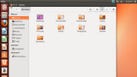
Comment pénétrer dans un PC Windows (et l'empêcher de vous arriver)
Si vous essayez de pénétrer dans un ordinateur Windows, que vous ayez oublié votre mot de passe…
Lire la suite
Les deux méthodes expliquent comment réinitialiser le mot de passe Mac OS X. Bien qu'il existe des utilitaires de dépannage tels que John the Ripper ou THC-Hydra, ils sont soit compliqués à utiliser, soit coûteux à l'achat. Nous n'allons donc pas les aborder ici comme nous le faisions avec Windows (qui est très facile à utiliser). Ophcrack).
Contenus
Première méthode: réinitialiser le mot de passe avec le programme d'installation OS X

Si vous disposez du CD d'installation de Mac OS X, il est très facile de changer le mot de passe du compte administrateur. Insérez simplement le CD dans le Mac cible et maintenez la touche "c" enfoncée pendant le démarrage de l'ordinateur. Il démarrera dans le programme d’installation de Mac OS X. Si l'ordinateur en question ne dispose pas d'un lecteur de CD, vous pouvez soit maintenir l'option "Option" au démarrage et choisir la partition de récupération au démarrage, soit placer le programme d'installation de Mavericks ou de Yosemite sur un lecteur flash. Une fois que c'est fait, allez dans Utilitaires dans la barre de menus et choisissez Réinitialisation du mot de passe. Vous obtenez une fenêtre vous invitant à sélectionner le lecteur sur lequel OS X est installé; alors choisissez le lecteur dans lequel vous souhaitez entrer et sélectionnez l'utilisateur dont vous voulez le mot de passe dans le menu déroulant. Remarque: si vous utilisez le programme d'installation de Mountain Lion ou une version ultérieure, vous ne verrez pas cet élément de menu. Au lieu de cela, choisissez Terminal dans le menu, tapez réinitialiser le mot de passeet appuyez sur Entrée pour accéder au menu de réinitialisation du mot de passe.

Comment créer un lecteur d'installation USB OS X Mavericks
OS X Mavericks est maintenant disponible dans le Mac App Store, mais il ne s'agit que d'une mise à niveau, mais si vous le souhaitez…
Lire la suite
Entrez un nouveau mot de passe pour cet utilisateur et cliquez sur le bouton Enregistrer. C'est tout! Lorsque vous redémarrez l'ordinateur, vous pouvez utiliser votre nouveau mot de passe pour vous connecter à l'ordinateur. Notez que, malheureusement, vous ne pourrez toujours pas déverrouiller le trousseau. Par conséquent, si vous essayez d'accéder à une autre couche de protection par mot de passe, vous devez effectuer des démarches supplémentaires pour le visualiser.
Méthode deux: réinitialiser le mot de passe en mode utilisateur unique

Si vous ne disposez pas d'un CD d'installation, il vous suffit de faire un jeu de jambes en ligne de commande sophistiqué pour atteindre le même objectif que la méthode du CD. Démarrez l'ordinateur en maintenant les touches Pomme + S pendant que vous entendez le carillon de démarrage. Le Mac démarrera en mode mono-utilisateur, vous donnant une invite de commande après avoir tout chargé. Si le Mac exécute Snow Leopard ou une version antérieure, tapez les commandes suivantes, en appuyant sur Entrée après chaque instruction et en attendant que l'invite s'affiche à nouveau avant d'exécuter la suivante:
/ sbin / fsck -fy / sbin / mount -uw / launchctl load /System/Library/LaunchDaemons/com.apple.DirectoryServices.plist dscl. -passwd / Utilisateurs / whitsongordon lifehacker
Si le Mac exécute Lion ou une version ultérieure, vous souhaiterez utiliser les commandes suivantes:
/ sbin / fsck -fy / sbin / mount -uw / launchctl load /System/Library/LaunchDaemons/com.apple.opendirectoryd.plist dscl. -passwd / Utilisateurs / whitsongordon lifehacker
Remplacer whitsongordon avec l'utilisateur dont vous voulez accéder au compte et Lifehacker avec le nouveau mot de passe que vous souhaitez attribuer à cet utilisateur. Si vous recevez un message d'erreur à propos de com.apple.DirectoryServicesLocal.plist sur un ordinateur Lion ou Mountain Lion, ignorez-le, la réinitialisation du mot de passe devrait toujours fonctionner.
Si vous ne connaissez pas le nom d'utilisateur de l'utilisateur, il devrait être assez facile à exécuter ls / utilisateurs à tout moment en mode mono-utilisateur pour répertorier tous les dossiers de base du Mac, qui correspondent généralement aux noms d'utilisateur disponibles sur le Mac. Notez que le mot de passe de l'utilisateur est différent du mot de passe root. Si vous souhaitez accéder aux parties plus sécurisées de leur ordinateur, comme leur trousseau de mots de passe, vous pouvez modifier leur mot de passe root en exécutant cette commande après le chargement. opendirectoryd.plist:
passwd root
Une fois terminé, vous devriez avoir accès à la plupart de leurs systèmes, y compris leurs mots de passe enregistrés pour d'autres applications.
Comment protéger votre Mac contre les ruptures

Ces deux méthodes sont faciles à utiliser, mais si votre victime a chiffré son disque dur, vous ne pourrez ni voir ni réinitialiser le mot de passe. Par conséquent, pour vous protéger de ces attaques, il est judicieux d’activer FileVault sous Préférences Système> Sécurité.
Cependant, pour encore plus de protection, vous pouvez configurer un mot de passe de micrologiciel sur votre ordinateur. Démarrez simplement à partir du CD d'installation OS X et allez dans Utilitaires> Utilitaire de mot de passe du micrologiciel et définissez un mot de passe du micrologiciel. Cela empêche d'autres personnes de pouvoir démarrer votre ordinateur à partir d'un autre disque dur, CD ou même en mode utilisateur unique. Quelqu'un avec de mauvaises intentions peut toujours le contourner, mais cela nécessiterait un peu de temps seul avec votre matériel. Ainsi, pour obtenir les meilleurs résultats, vous souhaiterez probablement disposer des deux couches de protection: chiffrez votre lecteur avec FileVault et configurez un mot de passe du microprogramme à l'aide du CD d'installation.
Comme toujours, ce ne sont là que quelques-uns des moyens les plus faciles de percer dans un Mac. Essayez-le vous-même sur votre propre machine. Vous serez surpris de voir à quel point c'est facile. La livraison? Configurez FileVault et un mot de passe du microprogramme pour rester protégé.
Musique vidéo de Multifaros.